
编程工具 占存:270MB 时间:2021-09-28
软件介绍: PyCharm2019是一款专用于Windows系统的Python高效开发辅助工具,PyCharm2019官方版功能全面,为...
大伙还不会使用pycharm新建一个项目吗?本节就介绍了使用pycharm新建一个项目的操作方法,还不会操作的朋友就跟着小编学习一下吧,希望对你们有所帮助。
打开pycharm,依次点击File、New Poject按钮,即开始新建项目。
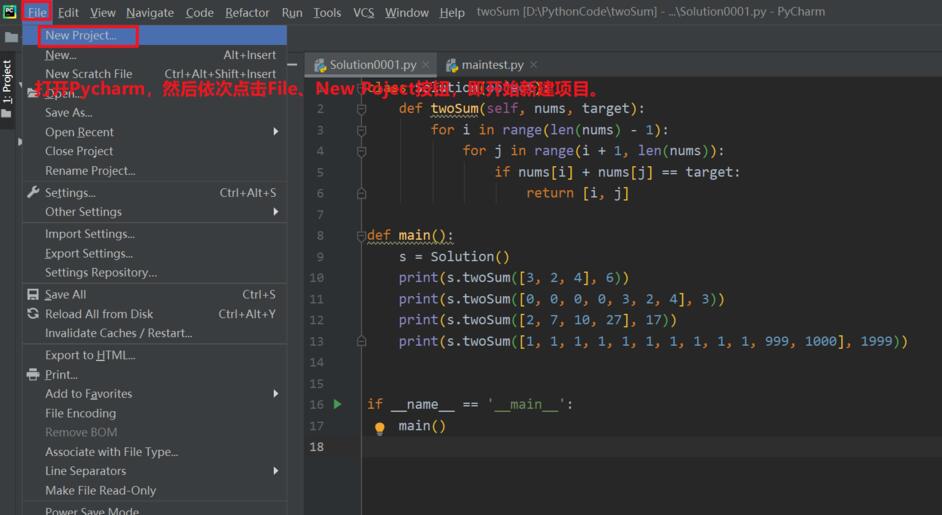
在Location位置处输入项目路径,点击Existing interpreter,点击Create。

在Interpreter位置处点击下拉菜单,选择一个电脑上安装的python版本。
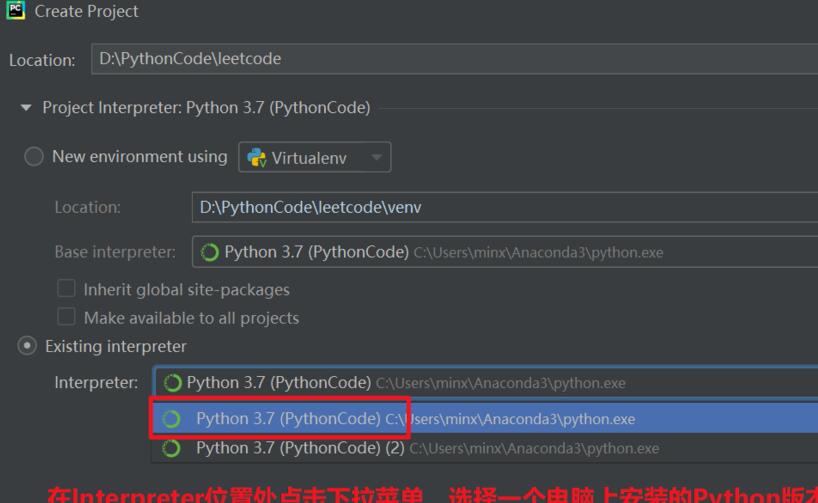
点击New Window按钮,则能重新打开一个窗口,用于显示新建的项目。

在新建项目上右键点击New按钮,选择Python File文件,则新建一个py文件。
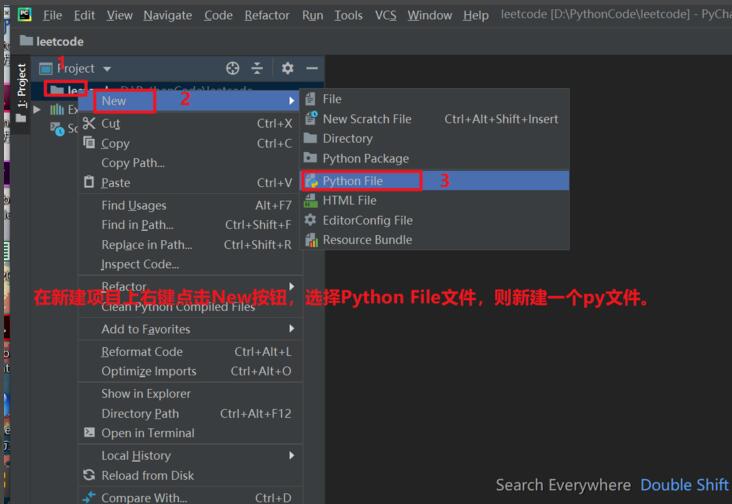
输入py文件的名称,一般用后缀0001等来区分不同的文件。

如图,在文件夹LeetCode下方已新建一个Solution0001.py文件。
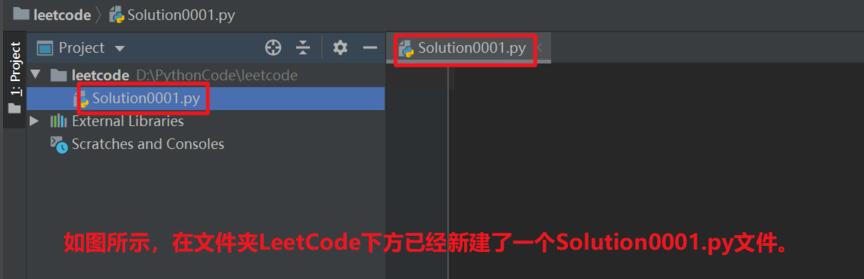
上文就讲解了使用pycharm新建一个项目的操作方法,希望有需要的朋友都来学习哦。